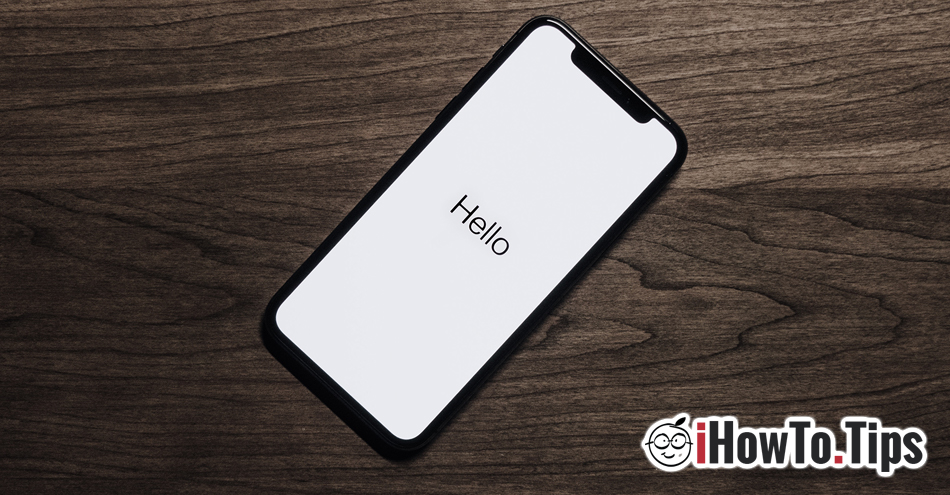Con iOS 12.4, di cui abbiamo parlato in precedente articolo, Apple ha introdotto una funzionalità molto utile per coloro che hanno comprato un nuovo iPhone e lo voglio per trasferire rapidamente tutti i dati dal vecchio iPhone.
In passato i dati potevano essere trasferiti dal vecchio iPhone a quello nuovo solo tramite iTunes o usando backup dell'account iCloud. Ne richiede necessariamente uno cavo dati o una connessione Internet da cui scaricare il backup iCloud.
In iOS 12.4 è stata introdotta un'opzione migrazione veloce, in modalità wireless, di dati tra due iPhone. Senza la necessità di un cavo, iTunes o un backup in iCloud. La condizione è che sia il vecchio iPhone su cui sono archiviati i dati, sia quello nuovo siano aggiornati a iOS 12.4.
Come trasferire rapidamente i dati dal vecchio iPhone al nuovo iPhone tramite Wi-Fi
Prima di effettuare il trasferimento dei dati, è molto importante che entrambi iPhone vecchio e nuovo essere aperti e vicini gli uni agli altri.
Durante il rapido processo di inizializzazione (Quick Start) del nuovo iPhone, scegli "Trasferimento da iPhone"E segui i passaggi di accesso con Apple ID, quindi fare clic su "Continua".
Aspettatelo sul nuovo iPhone apparirà un'animazionepoi posiziona il vecchio iPhone sopra quello nuovo e correggi l'animazione. L'applicazione "Fotocamera" verrà aperta e il processo terminerà con il messaggio "Fine" visualizzato sul nuovo dispositivo. In questo modo viene effettuato il trasferimento locale e wireless tra il vecchio iPhone e il nuovo iPhone.
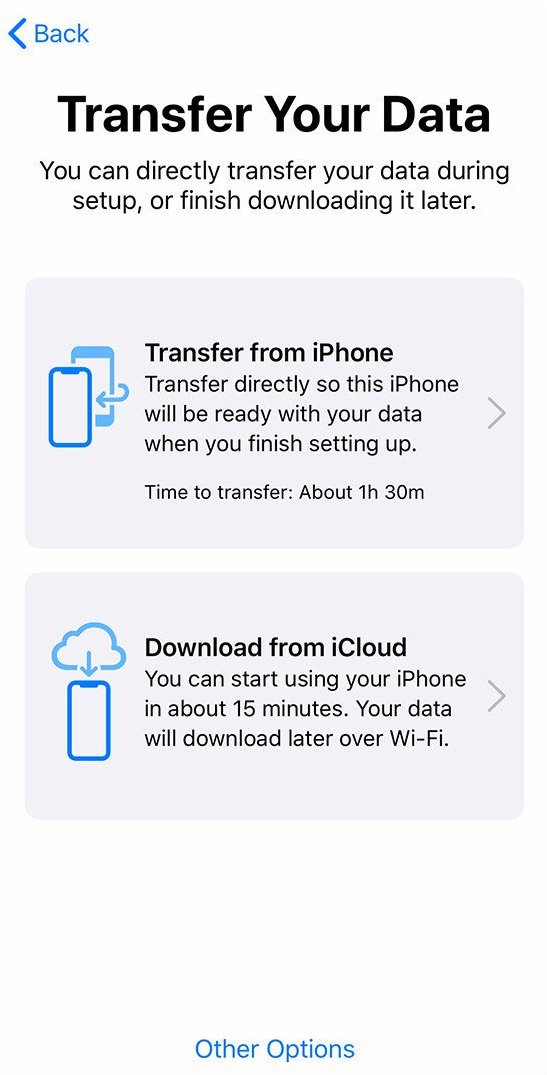
Il tempo di trasferimento diretto dei dati saràpina seconda del loro volume. Se hai molte foto e video sul tuo vecchio iPhone, il tempo di trasferimento sarà automaticamente più lungo.
Se la fotocamera non funziona sul tuo vecchio iPhone, segui i passaggi di autenticazione manuale. "Autenticare manualmente". La password del dispositivo (passcode) verrà utilizzata come metodo di autenticazione, Face ID o Touch ID.